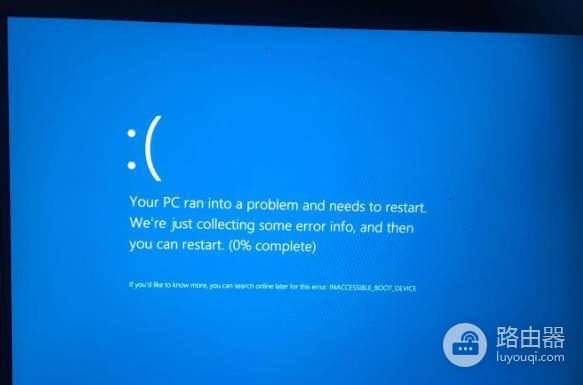怎么解决打开ahci模式启动就蓝屏
小编:圣子
更新时间:2023-10-26
在使用电脑时,有些用户可能会遇到在启动时打开AHCI模式就会导致蓝屏的情况。这可能会给用户带来困扰,但是通过一些简单的方法,这个问题是可以轻松解决的。
您的电脑出现了蓝屏,可以尝试下载快快蓝屏修复助手(点击即可下载)<<<<工具,来帮助你解决蓝屏问题哦!
如果在使用AHCI模式启动时出现蓝屏错误,可以尝试以下解决方法:
1. 检查硬件兼容性:确保计算机的硬件设备与AHCI模式兼容,并且驱动程序已正确安装。
2. 更新驱动程序:尝试更新硬件设备的驱动程序,特别是硬盘控制器的驱动程序。可以从计算机、硬件制造商的网站或Windows更新中心获取最新的驱动程序。
3. 禁用AHCI模式:如果无法解决问题,可以尝试禁用AHCI模式,切换回IDE模式。在BIOS设置中找到硬盘控制器选项,将其设置为IDE模式。保存更改后重新启动计算机。
4. 执行系统修复:尝试使用Windows安装光盘或USB安装介质执行系统修复。启动计算机时按下相应的键(通常是F12或ESC)进入启动菜单,选择从光盘或USB启动,然后选择修复计算机选项。
5. 进入安全模式:如果蓝屏错误持续出现,可以尝试进入安全模式。启动计算机时按下F8键,选择进入安全模式。在安全模式下,可以尝试修复驱动程序或进行系统还原。